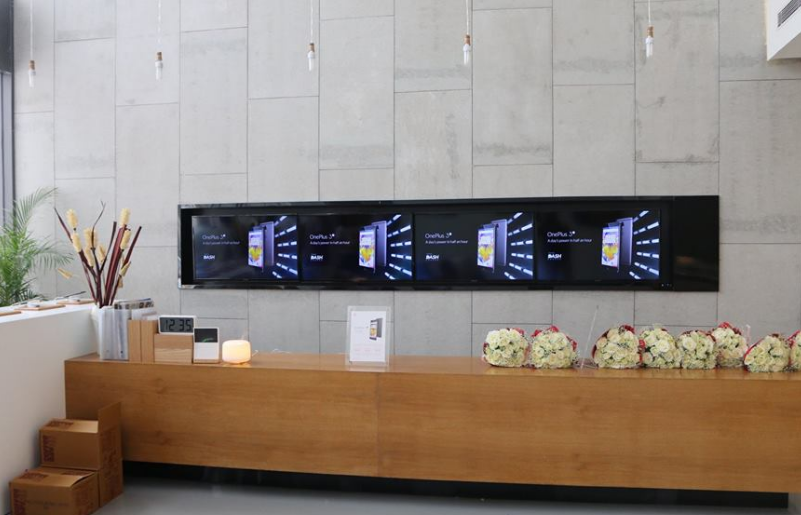Zoom nudi mnogo značajki za prilagodbu prisutnosti na sastanku. To uključuje video filtre, virtualne pozadine i mogućnost dodirivanja tekstura lica. Međutim, ako želite dodatno poboljšati svoje iskustvo videopoziva, možete koristiti AR efekte lica Zooma koji se nalaze na Instagramu i Snapchatu. Studio Effects u Zoomu omogućuje vam promjenu izgleda obrva, brkova, brade i usana tijekom sjedenja. Evo detaljnog vodiča o tome kako možete koristiti 3D efekte lica na Zoomu.
Također pročitajte Snimite drugačiji zvuk za svaku osobu na Zoom Video Callu
Koristite 3D efekte lica na zumu
Prije početka prepustite Zoom klijentu Najnovija verzija Ažuriraj na Studio Effects za sada je dostupan samo na Zoomu za Windows i Mac. Nakon što ažurirate aplikaciju, pridružite se sastanku i slijedite donji vodič.
kako sakriti fotografije i videozapise na iPhoneu

Koraci za korištenje Studio Effects u Zoom video pozivu
- Kada ste na sastanku, kliknite strelicu prema gore pored gumba 'Zaustavi video'.

2. Sada iz skočnog izbornika odaberite Virtual Background ili Video Filter. Možete odabrati bilo koje od njih dvoje - oboje će vas odvesti na istu stranicu.
kako postaviti glasnoću android obavijesti

3. Na sljedećem zaslonu kliknite Studio Effects u donjem desnom kutu.

4. Po potrebi preuzmite dodatne resurse.
5. Sada ćete na bočnoj traci s obrvama, brkovima i bradom vidjeti sve AR efekte, kao i opcije za prilagodbu boje usana.
6. Prilagodite svoj izgled kako želite. Također možete odabrati prilagođenu boju i promijeniti neprozirnost primijenjenog efekta.

7. Dok donosite odluke, oni će se odmah primijeniti na vaše lice i pojavit će se u stvarnom vremenu na sastanku - pobrinite se za to.
8. Kliknite Zatvori da biste nastavili sastanak s efektima lica.
uklonite uređaj s google home
To je to. Sada na sastanku možete sudjelovati sa čudnim 3D efektima na licu. Ako želite da se odabrani efekti automatski primijene na buduće sastanke, odaberite 'Primijeni na sve buduće sastanke' prije zatvaranja izbornika Studio Effects.
Nadam se da sada znate kako koristiti 3D efekte lica na video pozivima Zoom kako biste začinili sastanke. Isprobajte Studio Effects na Zoomu i javite mi svoje iskustvo u komentarima u nastavku. Pratite još takvih ažuriranja.
Facebook okvir za komentareTakođer nas možete pratiti za trenutne tehničke vijesti na Google vijesti ili za savjete i trikove, recenzije pametnih telefona i uređaja, pridružite se GadgetsToUse Telegram Group ili se pretplatite na najnovije videozapise s pregledima GadgetsToUse Youtube kanal.